- 公開日:
Windowsのショートカットを削除する方法
普段よく使うアプリは、デスクトップにショートカットアイコンを作っておくと便利です。
しかし、デスクトップが散らかってきたり整頓したくなったときは、不要なショートカットを削除しましょう。
この記事では、Windowsのショートカットを削除する簡単な方法を紹介します。
ショートカットキー一覧表を無料でダウンロード!
ウィンドウズの全ショートカットキーの一覧表を印刷できるようにPDFにしました。「登録なし」で「無料ダウンロード」できます。
Windowsのショートカットを削除する方法
デスクトップからショートカットを削除する場合、誤ってファイルの本体を削除しないように気をつけましょう。
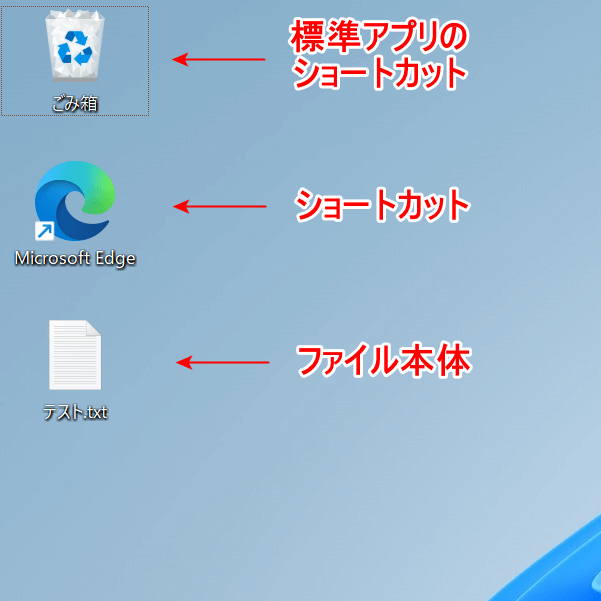
ショートカットを削除しても、アプリ本体が消えることはありません。
しかし、デスクトップに保存したファイルは削除すると本体ごと消えてしまいます。
消してもごみ箱に送られるため復元はできますが、あらかじめそれぞれのアイコンの違いを確かめておきましょう。詳しくは以下の表をご覧ください。
| 種類 | 説明 |
|---|---|
| 標準アプリのショートカット | Windowsに標準で搭載されているアプリ(例:ごみ箱)のショートカットで、削除することはできません ただし、設定から非表示にすることは可能です |
| ショートカット | アプリ(例:Microsoft Edge)をデスクトップから開けるよう作成されたショートカットです アイコンの左下に矢印マークがあります |
| ファイル本体 | データの保存先を「デスクトップ」に指定した場合、デスクトップにこのようなアイコンが作成されます 削除するとデータそのものも消えてしまうため、注意しましょう ショートカットと違い、アイコンの左下に矢印マークはありません |
以下では、ショートカットをデスクトップから削除する方法を紹介します。
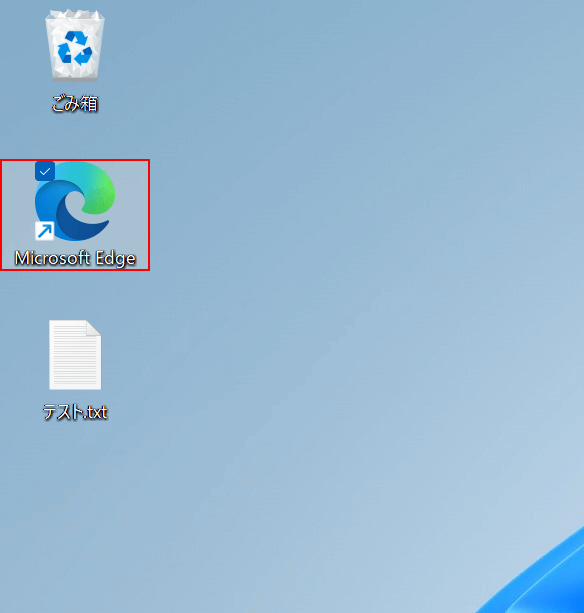
削除したいショートカット(例:Microsoft Edge)を選択し、Deleteキーを押します。
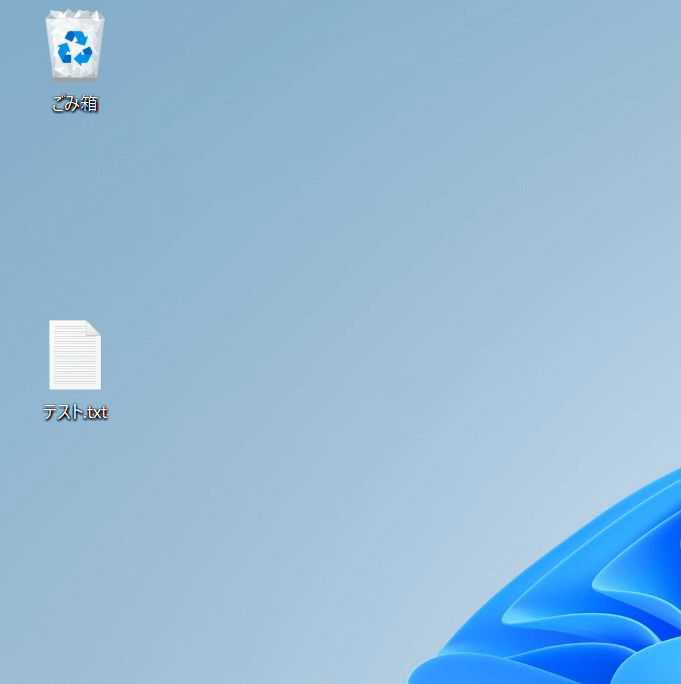
選択したショートカットが削除され、ごみ箱に送られました。
ゴミ箱などのショートカットを非表示にする方法
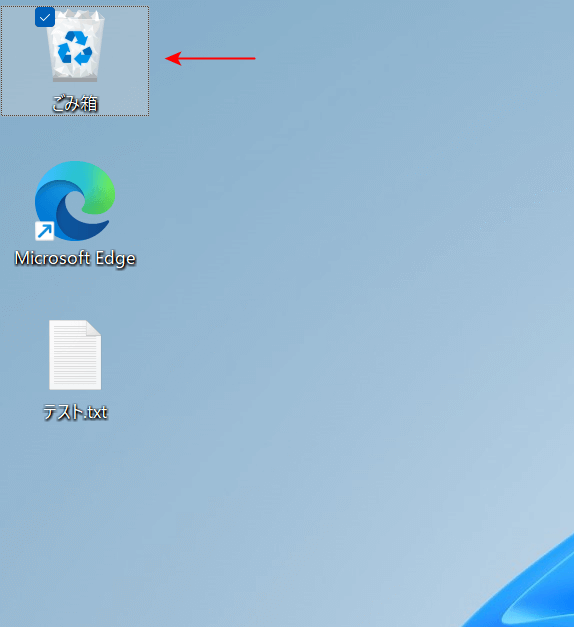
ごみ箱などデスクトップから削除できないショートカットは、Windowsの設定から非表示にすることができます。
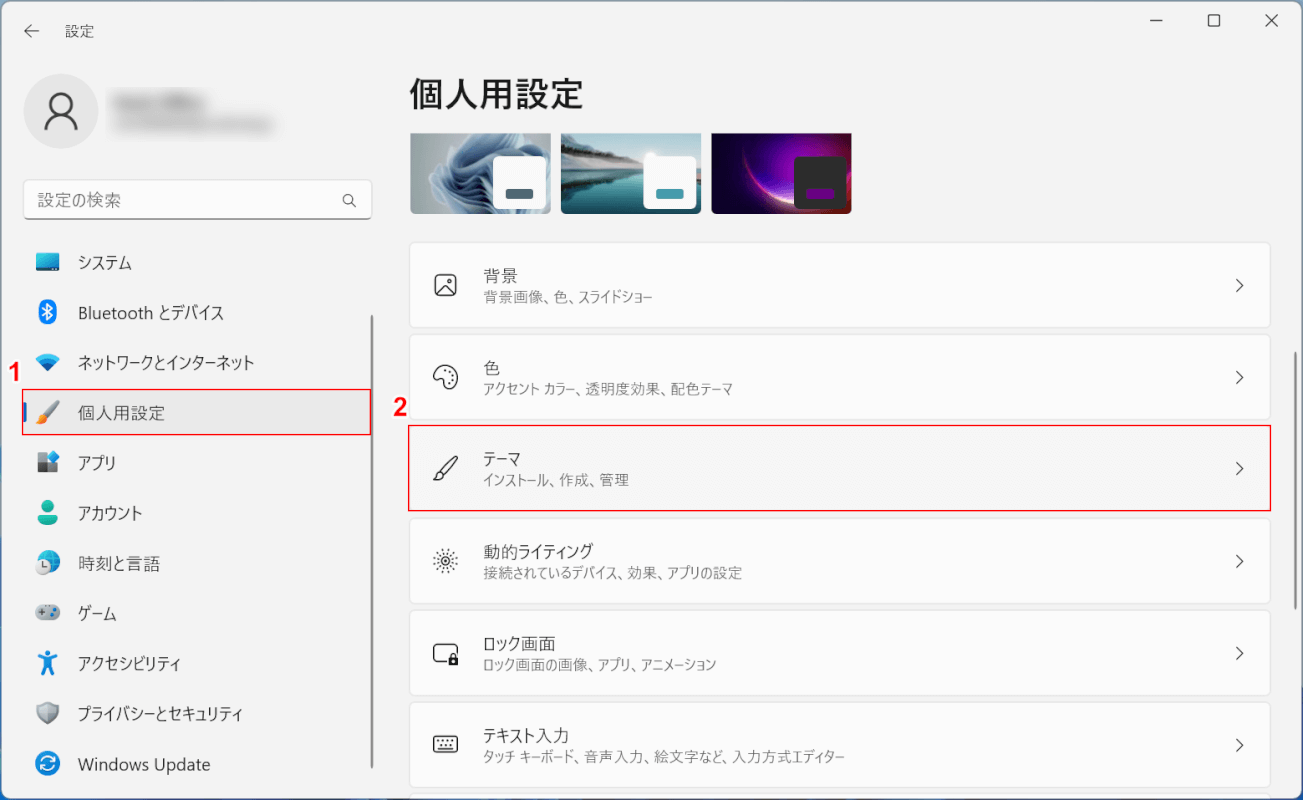
Windows + Iを押して、Windowsの設定画面を開きます。
①「個人用設定」、②「テーマ」を選択します。
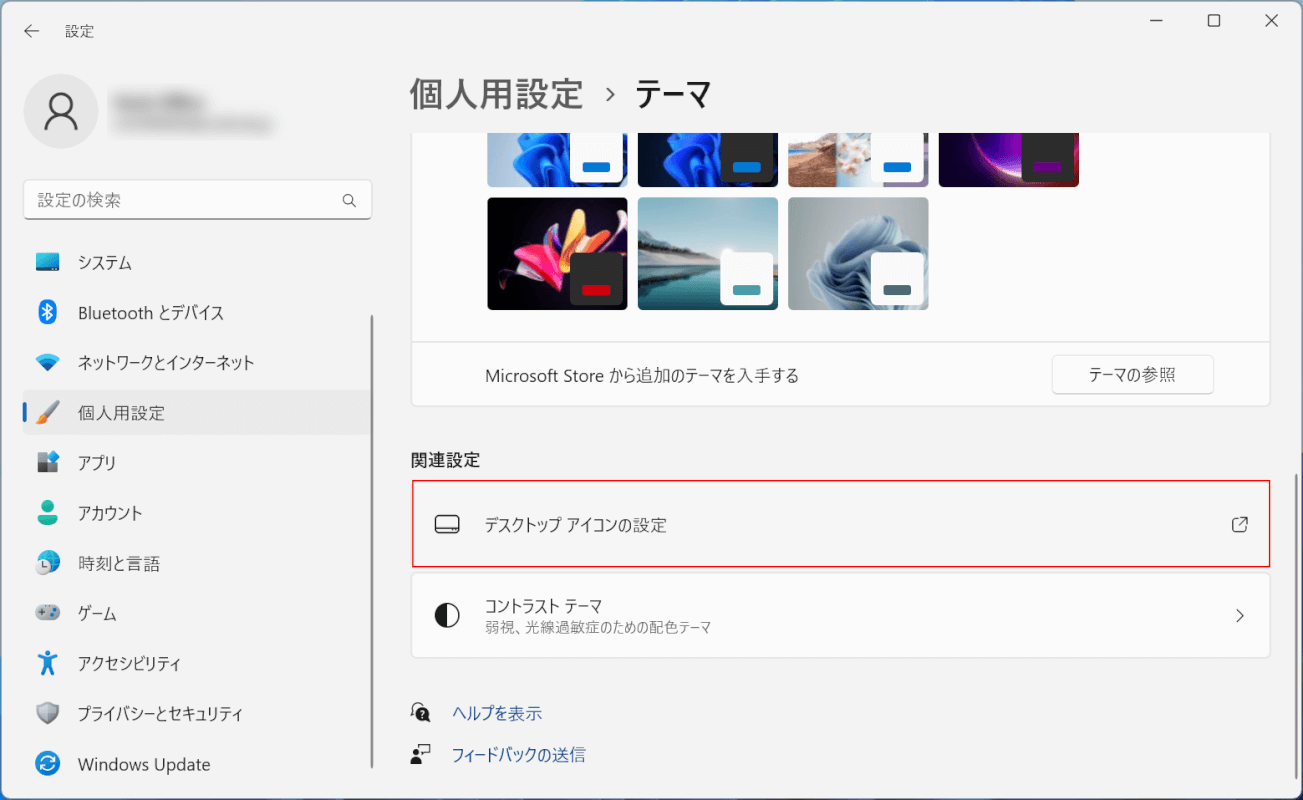
「デスクトップ アイコンの設定」を選択します。
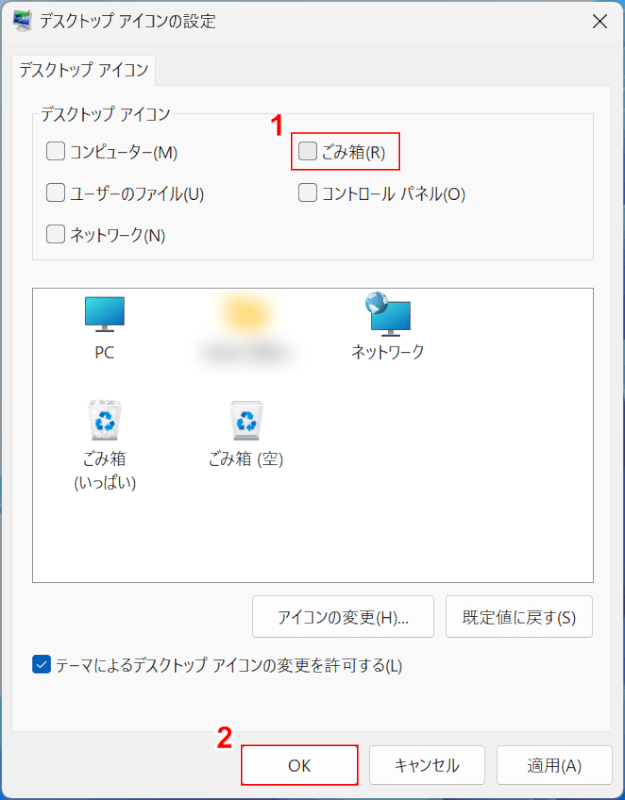
「デスクトップ アイコンの設定」ダイアログボックスが表示されます。
①非表示にしたいアイコン(例:ごみ箱)のチェックを外し、②「OK」ボタンを押します。
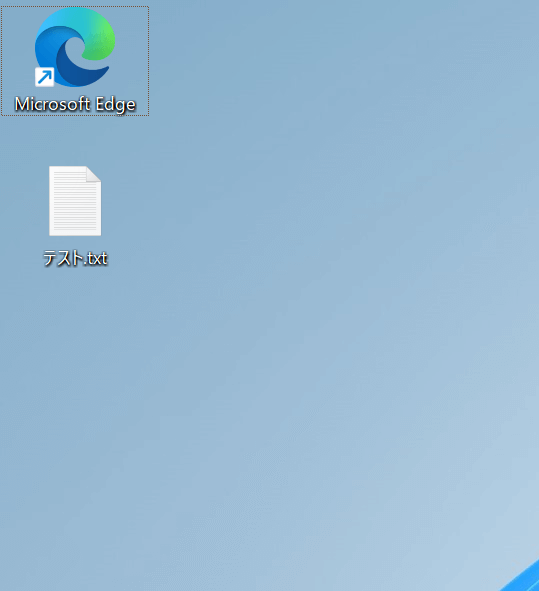
ごみ箱のショートカットが非表示になりました。
